At chatte online med venner er et centralt element i onlinespil. Og med Xbox's Discord-integration til Xbox One og Xbox Series X|S kan du endda chatte med venner uden for Xbox's spilfællesskab for at udvide din online sociale oplevelse.
Hvis du nogensinde har ønsket at strømline din spiloplevelse og chatte gennem Discord på en Xbox-konsol, er det her, hvordan du kan gøre det.
MAKEUSE AF DAGENS VIDEO
Sådan forbinder du dine Xbox- og Discord-konti
For at chatte gennem Discord på Xbox skal du først linke dine Xbox- og Discord-konti.
hvordan man deaktiverer pop up -bloker på chrome
Mens du kan linke dine konti gennem Discords mobil- eller desktop-apps, ligesom du ville forbinder din PlayStation-konto til Discord , den hurtigste og nemmeste måde at gøre dette på er gennem din Xbox-konsol.
Følg disse trin for at forbinde dine Xbox- og Discord-konti på en Xbox-konsol:
- Tryk på Xbox knappen på din controller for at åbne guidemenuen.
- Rul til højre til indstillingerne for Profil & system og vælg Indstillinger .
- Under mulighederne for Konto , Vælg Tilknyttede sociale konti .

- Fra de viste sociale konti skal du fremhæve Discord og vælge Link .
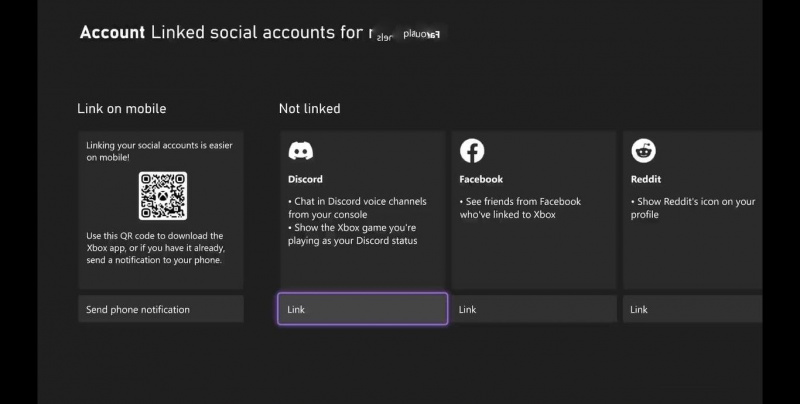
- Du får derefter to muligheder: at scanne en QR-kode for at logge ind på en mobilenhed eller fortsætte på din konsol.
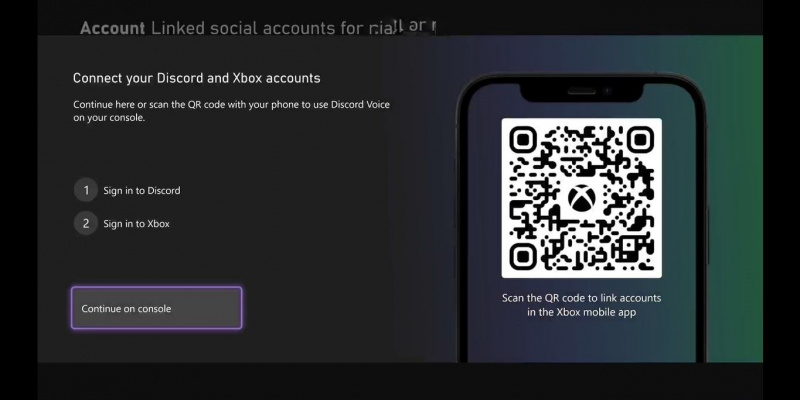
- Hvis du vælger Fortsæt på konsollen , vil du blive ført til Microsoft Edge-appen og bedt om at logge ind på din Discord-konto.
Uanset om du bruger QR-koden eller Microsoft Edge, skal du, når du har logget ind på Discord, vælge Bemyndige for at tillade dine konti at linke til hinanden.
Når din Xbox-konto er blevet godkendt, er dine Xbox- og Discord-konti nu forbundet.
Sådan chatter du med Discord på din Xbox-konsol
Nu dine Xbox- og Discord-konti er forbundet, er du klar til at begynde at chatte med Discord på din Xbox-konsol.
Følg disse trin for at overføre en Discord-chat til din Xbox-konsol:
- Åbn en server fra Discord-mobil- eller desktop-appen, og tilmeld dig din ønskede stemmekanal.
- Åbn stemmekanalen, og vælg fra mobilappen: Deltag på Xbox , eller på desktop-appen skal du vælge: Overfør til konsol .
- Discord-mobilappen fører dig direkte til Xbox-appen. Vælg Overfør stemme . Eller, hvis du er på desktop-appen, vil du se en QR-kode, der fører dig til den samme Xbox-app-side, hvor du også kan vælge Overfør stemme .
Din Discord-talekanal overføres så problemfrit til din Xbox-konsols festmenu, og du er klar til at begynde at chatte gennem Discord på din Xbox-konsol.
hvad gør et simkort
Hvilke Discord Chat-muligheder er tilgængelige for dig på Xbox
Nu hvor du ved, hvordan du starter en Discord-chat via din Xbox-konsol, er der adskillige muligheder og fordele tilgængelige.
For det første giver Discord dig adgang til adskillige servere på tværs af platforme, og at finde den rigtige Discord-server til dig kunne forbedre dine spil- og sociale oplevelser ud over de konsoller, du ejer.
At have Discord på Xbox giver dig også mulighed for at styre visse muligheder for din Discord-talekanal direkte gennem din Xbox's festskærm.
Indstillinger som at overdøve chatten, skifte til spilchat og styre lydmixning er alle tilgængelige via din konsol.
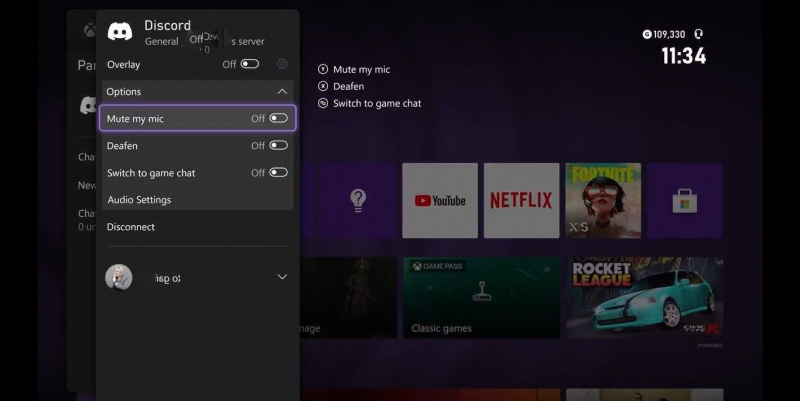
Vær dog opmærksom på, at mens du kan flette Discord og Xbox-chat, er nogle funktioner begrænsede.
Mest bemærkelsesværdigt kan du ikke flette Discord- og Xbox-venner i samme chat. Hvis du har en Discord-chat åben, er det kun Discord-venner, der kan deltage, og hvis du inviterer en Xbox-ven, afbrydes chatten og bliver en standard Xbox-fest.
Få mest muligt ud af din online sociale spiloplevelse
Med Xbox og Discord, der tilbyder en samlende social oplevelse til onlinespil, har mulighederne for onlineinteraktivitet aldrig været større. Discords understøttelse af platforme som PlayStation, Steam og Epic Games betyder, at Xbox-spillere kan chatte online på tværs af adskillige platforme via Discord.
hvordan gemmes Adobe Illustrator som png
Af den grund kan det tage din sociale spiloplevelse endnu længere ved at kende Discords bedste tips og tricks.
